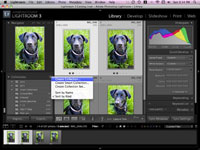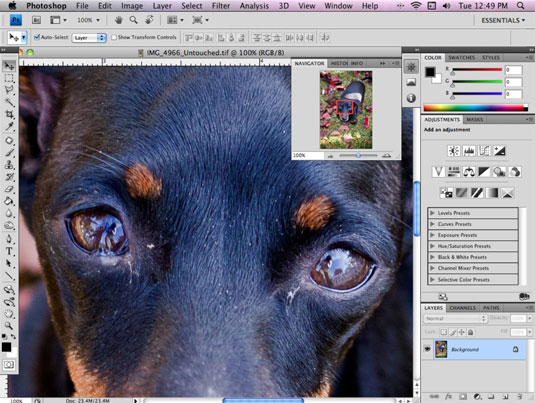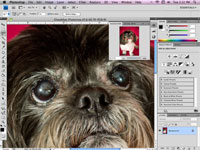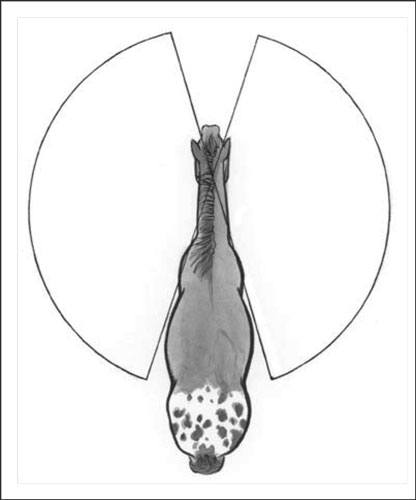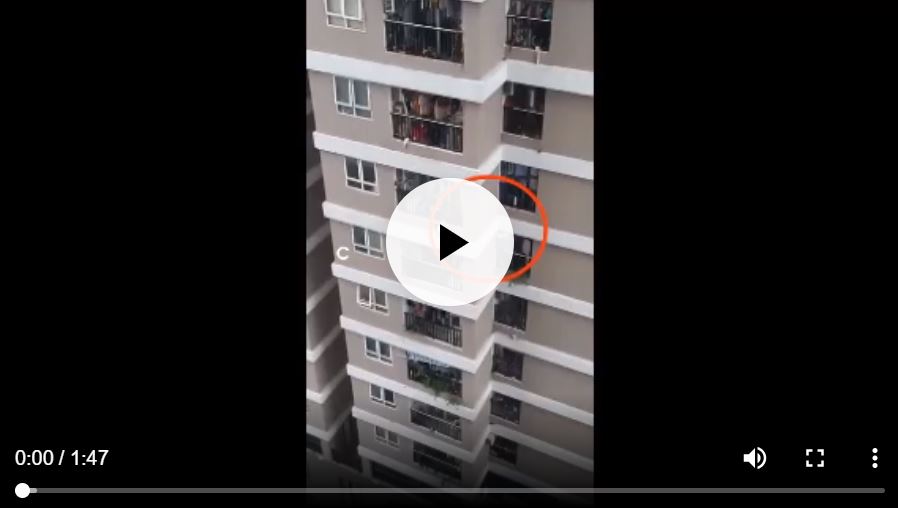L'une des parties les plus anxiogènes d'une séance photo est le temps qui s'écoule entre votre dernière photo et le téléchargement qui a lieu au bureau à domicile. Cette période est un peu tendue car vous êtes coincé avec vos photos à un et un seul endroit — sur votre carte mémoire.
Il y a tellement de place pour l'erreur humaine, surtout si vous remplissez plusieurs cartes mémoire. Parfois, il est difficile de se concentrer sur autre chose jusqu'à ce que vous puissiez transférer avec succès vos photos de votre carte mémoire vers l'ordinateur.
Il est toujours préférable de transférer vos photos dès que vous le pouvez afin d'éviter de reformater votre carte par inadvertance ou de l'oublier dans le remaniement de la vie quotidienne. Vous devez avoir une routine standardisée pour effectuer des transferts afin de minimiser le risque d'erreur humaine. Si vous faites quelque chose dans un sens et que vous le faites de cette façon à chaque fois, vous êtes moins susceptible de faire une erreur.
Certaines personnes font référence au processus de transfert des photos depuis une carte mémoire à l' ordinateur comme u p chargement au lieu de le téléchargement ou le transfert. Essayez de ne pas trop vous laisser emporter par la sémantique. La seule chose qui compte est de transférer ces photos en toute sécurité de votre carte mémoire vers votre ordinateur.
Pour transférer des photos de votre carte mémoire vers votre ordinateur à l'aide d'un lecteur de carte USB, procédez comme suit :
Avec votre ordinateur allumé, connectez votre lecteur de carte à un port USB de votre ordinateur.
Retirez la carte mémoire de votre appareil photo et insérez-la dans le lecteur de carte.
Notez que votre lecteur de carte a probablement plusieurs emplacements. Votre carte mémoire ne s'insère parfaitement que dans la bonne !
Une fois la carte montée, vous devriez voir un nouveau lecteur répertorié sous Poste de travail (Windows) ou Périphériques (Mac). Naviguez dans les dossiers de votre carte mémoire jusqu'à ce que vous atteigniez vos fichiers photo.
Ouvrez une deuxième fenêtre et accédez à l'emplacement vers lequel vous souhaitez copier vos fichiers photo.
Vous devriez maintenant avoir deux fenêtres côte à côte - une contenant les photos qui sont encore sur votre carte mémoire et une autre ouverte sur le dossier dans lequel vous souhaitez enregistrer vos photos sur votre ordinateur.
Dans la fenêtre de la carte mémoire, choisissez Modifier → Tout sélectionner pour mettre en surbrillance toutes vos photos, puis cliquez et faites glisser les fichiers photo en surbrillance de la fenêtre de votre carte mémoire vers votre deuxième fenêtre, où vous souhaitez finalement enregistrer vos fichiers photo.
Vous verrez une fenêtre contextuelle qui indique le temps qu'il faut pour copier vos photos de la carte mémoire vers votre ordinateur.
Lorsque la copie de vos photos est terminée, démontez la carte mémoire du lecteur de carte en cliquant avec le bouton droit (Contrôle + clic pour les utilisateurs Mac) sur le lecteur et en sélectionnant Éjecter.
Une fois votre carte mémoire démontée de votre ordinateur, vous ne la verrez plus comme une option sur l'écran de votre ordinateur. Vous pouvez maintenant retirer en toute sécurité la carte du lecteur de carte et la remettre dans votre appareil photo.